怎么更改steam的地区 如果更改steam地区
更新时间:2023-10-10 09:29:06作者:runxin
虽然steam平台能够方便用户更好的对游戏进行管理,但是steam作为目前全球最大的游戏平台,因此用户在注册账户的时候也都会有相应的steam地区设置,当然玩家也可以通过更改steam地区来购买更加便宜的游戏,那么怎么更改steam的地区呢?今天小编就来教大家如果更改steam地区,一起来了解下吧。
具体方法如下:
PS:更改地区购买游戏可能会导致账号被封,请谨慎操作。
第一步:打开steam软件,登录一个自己的账号。
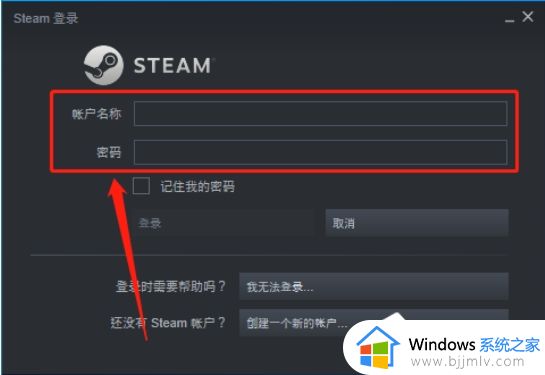
第二步:登录完成后,左键单击右上角的账号信息栏。
第三步:在出现的下拉窗口中,选择“账号明细”选项。
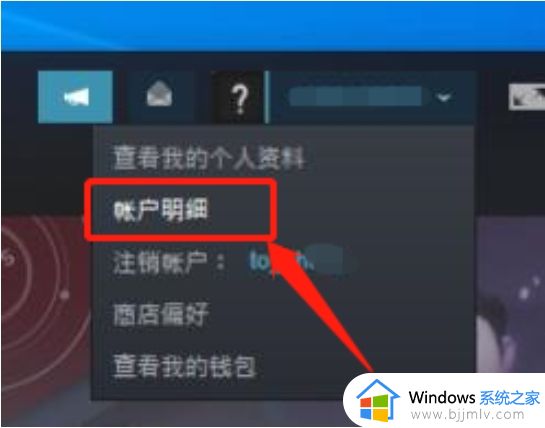
第四步:在账号明细一栏右侧,商店和消费历史记录框中,选择“更改商店国家/地区”。
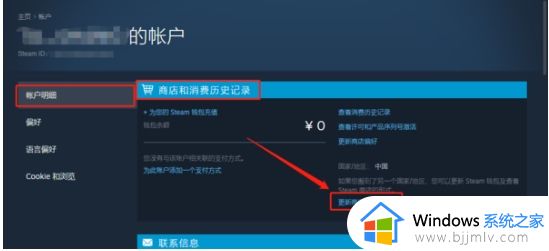
第五步:在新弹出的窗口中,在选择居住的国家/地区下方的方框中,选择你要更改到的地区就可以了。
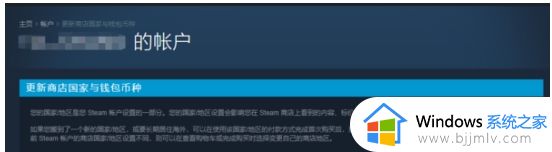
第六步:如果修改没有成功的话,也可以联系steam的客服哦。

联系steam的客服后需要接着填写提供有关申请的详细资料,用词方面需要注意礼貌,加上一些相关的照片,然后点击发送。正常的话,客服会在几个工作日内完成你的提交,玩家耐心等待即可。
上述就是小编告诉大家的关于如果更改steam地区所有内容了,如果有不了解的用户就可以按照小编的方法来进行操作了,相信是可以帮助到一些新用户的。
怎么更改steam的地区 如果更改steam地区相关教程
- steam如何更改地区 steam更改地区位置的方法
- steam怎么换国家地区 steam中如何更改所在国家地区
- steam怎么改地区 steam改地区的图文步骤
- steam账号转区有影响吗 steam游戏地区如何更改
- steam不能转区了吗 steam怎么更改地区
- steam更改国区遇到问题怎么办 steam更改国家地区遇到问题如何处理
- xbox怎么改地区 xbox更改地区的方法
- steam下载地区怎么选择 steam设置下载地区选方法
- steam怎么换地区购买游戏 steam切换地区买游戏教程
- steam如何从俄区变回国区 steam俄区改回国区的步骤
- 惠普新电脑只有c盘没有d盘怎么办 惠普电脑只有一个C盘,如何分D盘
- 惠普电脑无法启动windows怎么办?惠普电脑无法启动系统如何 处理
- host在哪个文件夹里面 电脑hosts文件夹位置介绍
- word目录怎么生成 word目录自动生成步骤
- 惠普键盘win键怎么解锁 惠普键盘win键锁了按什么解锁
- 火绒驱动版本不匹配重启没用怎么办 火绒驱动版本不匹配重启依旧不匹配如何处理
电脑教程推荐
win10系统推荐